بارگذاری و نصب اولیه ویندوز10
اگر دیسک نوری ویندوز 10 را خریداری کردید، ساده ترین کار را انجام داده اید و نیاز به خواندن این بخش نیست.اما برای بیشتر افراد ویندوز 10 از طریق یک بهروزرسانی در ویندوز 7 یا ویندوز 8 آماده است.

با فرض اینکه ویندوز 10 را رزرو کرده اید، می توانید استارت ویندوز 10 را ببینید، اما اگر این اتفاق نمی افتد در اینجا دو احتمال وجود دارد:
1) از آنجایی که مایکروسافت میلیون ها کامپیوتر در حال بهروزرسانی دارد ممکن است شما در انتهای صف بهروزرسانی باشید.
2) ممکن است کامپیوتر شما یک درایور خیلی مهم که ویندوز10 را پشتیبانی کند را نداشته باشید در اینصورت این بروزرسانی انجام نمی شود.
پس از شروع مرحله نصب، مایکروسافت شروع به نصب فایل ها کرده و سپس از شما اکانت مایکروسافت شما را می خواهد و سپس ویندوز 10 برای شما باز می شود. ویندوز 10 بر روی ویندوز قبلی شما رونویس می شود. اما شما می توانید یک Bootable USB برای نصب ویندوز 10 از طریق USB هم بسازید. برای این کار باید فایل ISO ویندوز را دانلود کرده و آنرا بر روی یک DVD ریخته یا با آن Bootable Flash بسازید.
یک محیط کاملا جدید
حال که مرحله نصب انجام شده است و سیستم عامل بالا آمده است، در گوشه سمت چپ پایین دکمه استارت در جای همیشگی قرار دارد. اگر بر روی آن کلیک کنید، چه کاربران ویندوز 7 چه کاربران ویندوز 8 با محیط جدیدی روبرو میشوید. منو استارت را می توان با دکمه ی ویندوز بر روی صفحهکلیدتان نیز می توانید باز کنید.

کاربران قبلی ویندوز 7 یک لیست از نرم افزار های نصب شده و کاشی های زنده می بینید. کاربران ویندوز 8 متوجه این می شوید که منو استارت دیگر تمام صفحه نیست. برای شروع به نوار سمت چپ منو استارت دقت کنید.
چیز هایی را که خواهید دید در بالا یک لیست از نرم افزارهایی است که زیاد استفاده می شوند. این نرم افزارها می توانند از ویندوز قبلی هم انتقال داده شده باشند. این لیست با استفاده از نرم افزارهای دیگر تغییر کند. شما نمی توانید انتخاب کنید که در این قسمت چه چیزی نمایش داده شود، اما می توانید یکسری تغییرات از جمله انتخاب برای نمایش داده نشدن یک نرم افزار در این لیست بر روی آن انجام دهید. به آیکون All Apps دقت کنید و بر ر وی آن کلیک کنید تمام نرم افزار هایی که بر روی سیستم شما نصب شده است در این قسمت نمایش داده می شود.
حال به سمت راست منو استارت دقت کنید، این نکته را مورد توجه قرار دهید که منو استارت یک پنجره است و می تواند تغییر اندازه دهد و به حالت تمام صفحه نیز تبدیل شود. این عمل در Settings انجام می شود. شما می توانید کاشی های زنده را با کشیدن آنها مرتب کنید، حتی می توانید آنها را دسته بندی کنید و بر روی دسته های مختلف نامگذاری کنید. اگر بر روی آنها راست کلیک کنید در قسمت Resize می توانید اندازه آنها را تغییر دهید.
یک نرم افزار بر روی دستگاه شما به صورت خودکار به همراه ویندوز به نام Get Started نصب می شود. این نرم افزار یک دید کلی از ویندوز 10 به شما می دهد. این نرم افزار می تواند به شما کمک بسیاری در شناخت کلی از ویندوز 10 به همراه ویدئو آموزشی در هر قسمت انجام دهد.

حال بر روی دکمه Settings کلیک کنید.
یک تور سریع در Settings
بعضی افراد از دستکاری در تنظیمات ویندوز خود واهمه دارند. از این قضیه نترسید، تنظیمات حیاتی در Control Panel ویندوز قرار دارد. این تنظیمات بیشتر تنظیمات کلی هستند تا حیاتی. در قسمت Update & Security شما می توانید تنظیمات مریوط به بهروزرسانی را انجام بدهید. اگر پس از کلیک کردن به سمت راست دقت کنید و بر روی Check for Updates کلیک کنید ویندوز شروع به جستجو بهروزرسانی های موجود می کند و پس از آن شروع به دانلود آنها میکند.

شخصیسازی ویندوز 10
در منوی اول Settings بر روی Personalization کلیک کنید. در اولین قسمت از این تنظیمات شما می توانید تصویر پشت زمینه را تغییر دهید. اگر به نوار سمت چپ دقت کنید می توانید بیشتر از این قبیل تنظیمات پیدا کنید. برای مثال به گزینه Lock Screen Settings دقت کنید، در این قسمت می توانید تنظیمات مربوط به اعلانهایی که بر روی صفحه ی Lock Screen شما نمایش خواهد داده شد دسترسی داشته باشید یا عکس آن را عوض کنید.
کورتانا و اعلانها
اگر با ویندوزفون 8 یا 10 آشنا باشید، نام کورتانا نیز به گوشتان خورده است. کورتانا همانند دستیار شخصی شما در ویندوز 10 است. می تواند به سوالات شما پاسخ دهد، می تواند در سیستم شما به دنبال یک نرم افزار یا یک فایل بگردد، میتواند به شما یادآوریهای خاص شما را انجام دهد یا اطلاعات آب و هوایی را برای شما نمایش دهد و خیلی از کار های دیگر که توان انجام آن را دارد. کورتانا نوار پایین کنار دکمه استارت است. اگر بر روی آن کلیک کنید در نوار سمت چپ بر روی Note Book اگر کلیک کنید می توانید تنظیمات مربوط به کورتانا را در قسمت Settings انجام دهید. کورتانا می تواند تمام جستجو ها چه در سیستم خودتان و چه در اینترنت را انجام دهد.

حال به سمت راست و پایین ویندوز 10 دقت کنید، بر روی Notifications کلیک کنید. در این جا یک محیط جدید به نام Action Center می بینید که در هیچ کدام از ویندوزهای قبلی وجود نداشته است. در این قسمت می توانید به یک سری تنظیمات ساده مانند خاموش و روشن کردن وای فای دستگاه خود دسترسی داشته باشید. اما نکته مهمی که در این قسمت وجود دارد این است که تمام اعلانها از تمام نرمافزارها در این قسمت نمایش داده می شود. برای مثال اگر ایمیل جدید برای شما بیاید در این قسمت متوجه آن خواهید شد.
سه قسمت مهم دیگر وجود دار که برای اولین بار در استفاده از ویندوز 10 باید با آنها آشنا شوید.
Microsoft Edge
مایکروسافت اج مرورگر جدید ویندوز 10 است که جای اینترنت اکسپلورر را گرفته است. البته اینترنت اکسپلورر از روی سیستم شما حذف نشده است و اگر در کورتانا اسم آن را وارد کنید، می توانید به آن دسترسی داشته باشید. اما توصیه میشود از مایکروسافت اج برای دسترسی به اینترنت استفاده کنید.

اگر شما کاربر مرورگرهای دیگر همچون کروم و فایرفاکس باشید، می توانید آن ها را از طریق این مرورگر دانلود کنید.
در هیچکدام از سیستمعاملهای مایکروسافت تا به حال پیادهسازی ایمیل درون خود ویندوز راحتتر نبوده است. شما از طریق این نرمافزار از پیش نصب شده بر روی ویندوز 10 خود میتوانید اکانتهای مختلف ایمیل خود را همچون گوگل، یاهو و ... را درون این نرمافزار اضافه کنید. اگر در نوار سمت چپ بر روی More کلیک کنید می توانید سایر پوشههای ساخته شده درون ایمیل خود را مشاهده کنید.
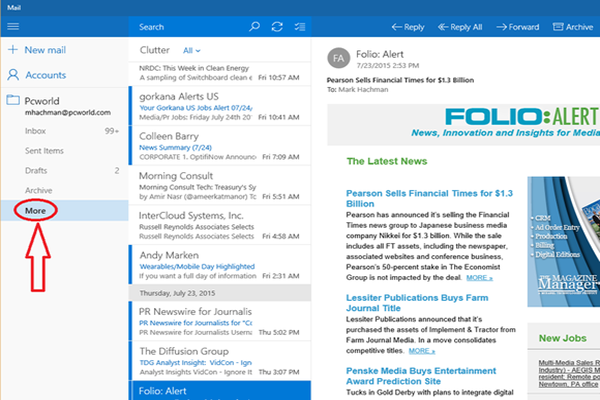
Windows Store
در آخرین قسمت به معرفی استور مایکروسافت می پردازیم که یک گزینه آشنا برای کاربران ویندوز 8 است اما برای کاربران ویندوز 7 جدید خواهد بود. در این قسمت شما می توانید نرمافزار مخصوص ویندوز 8 و 10 را دانلود کنید. نکتای که باید به آن باید توجه داشت این است که در این استور نرمافزارهای پولی یا نرمافزارهای سطح پایین نیز وجود دارد. اگر نسخهای از آفیس را بر روی سیستم خود ندارید، می توانید سری موبایل آ نرا تهیه کنید.Word Mobile و Excel Mobile و PowerPoint Mobile در این استور به صورت رایگان در اختیار شما است.

در آخر اگر چه ویندوز دستخوش تغییرات بسیار شده است اما همچنان همان محیط آشنا و قدیمی Desktop ویندوز وجود دارد. یکی از نکات بارز و قابل توجه در ویندوز 10 سرعت لود شدن آن است که به همراه محیطی زیبا یک حس خوب هنگام کار کردن با آن به کاربر منتقل می کند.
ماهنامه شبکه را از کجا تهیه کنیم؟
ماهنامه شبکه را میتوانید از کتابخانههای عمومی سراسر کشور و نیز از دکههای روزنامهفروشی تهیه نمائید.
ثبت اشتراک نسخه کاغذی ماهنامه شبکه
ثبت اشتراک نسخه آنلاین
کتاب الکترونیک +Network راهنمای شبکهها
- برای دانلود تنها کتاب کامل ترجمه فارسی +Network اینجا کلیک کنید.
کتاب الکترونیک دوره مقدماتی آموزش پایتون
- اگر قصد یادگیری برنامهنویسی را دارید ولی هیچ پیشزمینهای ندارید اینجا کلیک کنید.










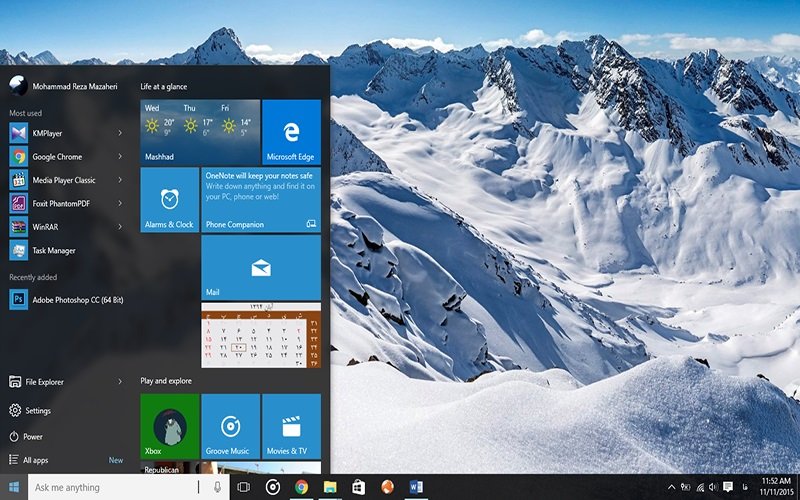
























نظر شما چیست؟